在当前数字时代,操作系统的安装变得越来越简便,其中使用U盘安装系统是一种常见的选择。本文将以Windows10为例,详细介绍如何使用U盘来快速、简便地安装操作系统。
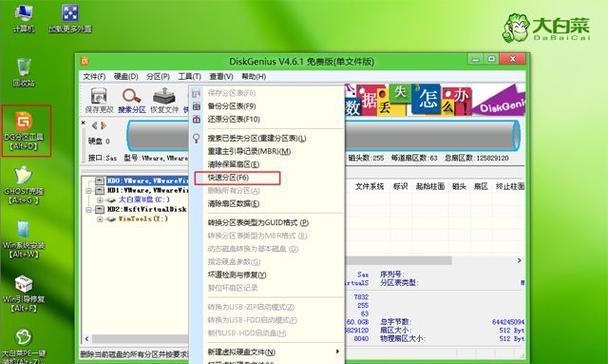
选择合适的U盘作为安装介质
选择一个容量足够大(至少8GB)、品质可靠的U盘作为系统安装介质,确保数据传输稳定。
下载Windows10镜像文件
从官方或可信赖的网站上下载Windows10镜像文件,并确保文件完整无损。

制作可引导的U盘
使用专业的制作工具,如Rufus等,将U盘制作成可引导的安装介质,以便进行操作系统的安装。
调整计算机启动顺序
进入计算机的BIOS设置界面,将U盘设置为启动顺序中的第一选项,确保在安装过程中能够正确引导。
插入U盘并重启计算机
将制作好的U盘插入计算机,重启计算机使其从U盘启动。

选择语言和安装选项
根据个人需求选择合适的语言和安装选项,如操作系统版本、32位或64位等。
同意许可协议并继续
仔细阅读并同意Windows10的许可协议,然后点击继续进行下一步的安装过程。
选择目标安装位置
选择将操作系统安装到的目标磁盘分区,并进行相关设置,如格式化磁盘或创建新分区等。
等待系统文件复制
系统将开始复制所需的文件到目标安装位置,这个过程需要一定的时间,请耐心等待。
完成安装并重启计算机
当系统文件复制完成后,按照提示重启计算机。此时记得及时拔掉U盘,以免再次引导到U盘。
配置基本设置
根据个人偏好进行基本设置,如时区、键盘布局、账户设置等。
更新系统及驱动程序
连接到互联网后,及时更新系统和驱动程序,以确保系统的稳定性和安全性。
安装所需软件和驱动程序
根据个人使用需求,安装所需的软件和驱动程序,使计算机功能更加完善。
备份重要数据
安装系统后,为了防止数据丢失,建议及时备份重要的个人和工作文件。
享受全新系统的优势
经过以上步骤,您现在已经成功用U盘安装了Windows10系统。现在,您可以尽情享受全新系统带来的优势和便利。
通过使用U盘安装操作系统,如Win10,可以快速、简便地进行系统安装。只需准备好合适的U盘、下载正确的镜像文件,并按照上述步骤操作,即可轻松安装操作系统并配置个人喜好。这为我们带来了更大的便利性和灵活性,同时也提高了系统安装的成功率。无论是新购买的计算机还是需要重新安装系统的旧设备,使用U盘安装系统都是一种理想的选择。




